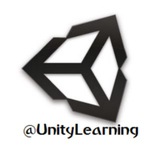🌸 میلاد با سعادت حضرت امام جواد الائمه فرزند گرامی امام رضا علیه السلام را به تمام شیفتگان ایشان تبریک و تهنیت عرض می کنیم.
@UnityLearning
@UnityLearning
[ #توضیحات فیلم آموزشی]
🔹 در این فیلم اقدام به بررسی لمس صفحه می شود. این بررسی در یونیتی به روش های مختلفی صورت می پذیرد که همگی با #کلاس Input قابل انجام هستند. مجموعه تاچ های صفحه در آرایه ای به نام touches از این کلاس قرار می گیرد که از نوع UnityEngine.Touch می باشد و می توان با دستور foreach اعضای آن را بررسی نمود. این آرایه (touches) زمانی مقداری در خود دارد که صفحه توسط کاربر بازی لمس شده باشد.
🔸 اکنون می توان به جزئیات هر کدام از تاچ ها دسترسی داشت [به فاز آنها (شروع لمس شدن، جابجایی انگشت و...) ، به موقعیت محل لمس صفحه و... ] که در فیلم آموزشی به آنها پرداخته شده است.
📍 لینک فیلم/🔻
▶️ https://t.me/UnityLearning/1780
📍لینک فایل PDF معرفی کلاس Input/🔻
▶️ https://t.me/UnityLearning/576
@UnityLearning
🔹 در این فیلم اقدام به بررسی لمس صفحه می شود. این بررسی در یونیتی به روش های مختلفی صورت می پذیرد که همگی با #کلاس Input قابل انجام هستند. مجموعه تاچ های صفحه در آرایه ای به نام touches از این کلاس قرار می گیرد که از نوع UnityEngine.Touch می باشد و می توان با دستور foreach اعضای آن را بررسی نمود. این آرایه (touches) زمانی مقداری در خود دارد که صفحه توسط کاربر بازی لمس شده باشد.
🔸 اکنون می توان به جزئیات هر کدام از تاچ ها دسترسی داشت [به فاز آنها (شروع لمس شدن، جابجایی انگشت و...) ، به موقعیت محل لمس صفحه و... ] که در فیلم آموزشی به آنها پرداخته شده است.
📍 لینک فیلم/🔻
▶️ https://t.me/UnityLearning/1780
📍لینک فایل PDF معرفی کلاس Input/🔻
▶️ https://t.me/UnityLearning/576
@UnityLearning
Unity Learning
⭕️ بررسی کلیدهای دستۀ بازی در یونیتی 🔸همانطور که می دانید به کمک پنجرۀ Input Setting می توان به برخی کلیدهای دستۀ بازی دسترسی داشت. اما گاهی لازم است بتوانیم دقیقا برای یک دکمه خاص برنامه نویسی کنیم. مثلا دکمه شماره 2 دستۀ بازی شماره 2 و حالت های مختلف دیگری…
آموزش_استفاده_از_دکمه_های_دسته_بازی.mkv
73.7 MB
🎦 #فیلم #آموزش استفاده از کلید های دسته بازی (Joystick) 🎮 در یونیتی
🔹 آموزشی بسیار کاربردی برای دسترسی به کلید های دسته های مختلف بازی
@UnityLearning
🔹 آموزشی بسیار کاربردی برای دسترسی به کلید های دسته های مختلف بازی
@UnityLearning
[#توضیحات فیلم آموزشی]
🎮 در این فیلم به بیان چگونگی و نحوۀ بررسی کلیدهای دستۀ بازی (Joystick) پرداخته خواهد شد. در زمان طراحی بازی و در محیط Editor #یونیتی دسته های بازی قابل شناسایی هستند و در زمان اتصال آنها #یونیتی در #پنجره Console پیغام مربوطه را نمایش می دهد.
🔹از نظر نوع دسته در پلتفرم (ویندوز، X-Box و PS) در #یونیتی تفاوتی وجود ندارد و مسئلۀ مهم شناسایی دقیق شمارۀ کلید مورد نظر است. برای دسترسی به کلید خاص از کلاس KeyCode می توان به سادگی استفاده کرد.
🔸 نکتۀ مهم در اینجا تفکیک شدن دسته بازی ها از یک دیگر است. شما می توانید تا 8 دسته را به صورت همزمان بررسی کنید که در فیلم آموزشی در مورد آنها مطالبی بیان شده است.
@UnityLearning
🎮 در این فیلم به بیان چگونگی و نحوۀ بررسی کلیدهای دستۀ بازی (Joystick) پرداخته خواهد شد. در زمان طراحی بازی و در محیط Editor #یونیتی دسته های بازی قابل شناسایی هستند و در زمان اتصال آنها #یونیتی در #پنجره Console پیغام مربوطه را نمایش می دهد.
🔹از نظر نوع دسته در پلتفرم (ویندوز، X-Box و PS) در #یونیتی تفاوتی وجود ندارد و مسئلۀ مهم شناسایی دقیق شمارۀ کلید مورد نظر است. برای دسترسی به کلید خاص از کلاس KeyCode می توان به سادگی استفاده کرد.
🔸 نکتۀ مهم در اینجا تفکیک شدن دسته بازی ها از یک دیگر است. شما می توانید تا 8 دسته را به صورت همزمان بررسی کنید که در فیلم آموزشی در مورد آنها مطالبی بیان شده است.
@UnityLearning
#اطلاعیه مهم
🔴 متاسفانه باز هم شاهد انتشار فیلم های آموزشی کانال یونیتی لرنینگ در سایر کانال ها و سایت های آموزشی هستیم!
⚠️ برای بار چندم تاکید می کنیم❗️
🔹کلیه آموزش های کانال یونیتی لرنینگ اعم از فیلم ها، فایل های PDF و... متعلق به کانال بوده و انتشار آنها به هر طریق در سایر کانال ها (چه با ذکر منبع و چه در بد ترین حالت بدون آن) غیر مجاز است. برای تهیه این فیلم ساعت ها وقت گذاشته شده و از نظر اخلاقی هم کار درستی نیست و به هیچ عنوان راضی به این کار نیستیم.
@UnityLearning
🔴 متاسفانه باز هم شاهد انتشار فیلم های آموزشی کانال یونیتی لرنینگ در سایر کانال ها و سایت های آموزشی هستیم!
⚠️ برای بار چندم تاکید می کنیم❗️
🔹کلیه آموزش های کانال یونیتی لرنینگ اعم از فیلم ها، فایل های PDF و... متعلق به کانال بوده و انتشار آنها به هر طریق در سایر کانال ها (چه با ذکر منبع و چه در بد ترین حالت بدون آن) غیر مجاز است. برای تهیه این فیلم ساعت ها وقت گذاشته شده و از نظر اخلاقی هم کار درستی نیست و به هیچ عنوان راضی به این کار نیستیم.
@UnityLearning
⭕️ کنترل Password Field از مجموعه #آبجکت های #کلاس GUI
🔹 این کلاس به منظور نمایش یک TextBox که متن وارد شده در آن به صورت امنیتی نمایش داده می شود، به کار می رود. از این کنترل می توان به علت های مختلفی مثل ساخت بازی های معمایی، امنیتی کردن ورود به بازی و... استفاده کرد. قالب کلی این دستور به این شکل است. پارامتر اول از نوع Rect شامل محل و اندازه نمایش کنترل ، پارامتر دوم متن ارسالی به کنترل جهت مقدار دهی، پارامتر سوم از نوع char برای کاراکتر امنیتی نمایش شونده (همان کاراکتری که به جای کاراکترهای اصلی روی صفحه نمایش داده می شود، مثلا * ) و پارامتر چهارم نیز حداکثر تعداد کاراکتری که می توان در این کنترل وارد کرد می باشد.
🔸 به طور #مثال دستور زیر یک PasswordField در محل خاصی از صفحه می سازد و کاربر می تواند درون آن مقدار مورد نظرش را وارد کند. (دقت کنید PassText از نوع string بوده و به صورت General تعریف شده است) [ #سی_شارپ ]
PassText= GUI.PasswordField (new Rect (100, 100, 300, 25), PassText, '*',25);
🎯 فیلم آموزشی برای استفاده از این کنترلِ #کلاس GUI به منظور تعیین رمز ورود به بازی به زودی در کانال قرار خواهد گرفت.
@UnityLearning
🔹 این کلاس به منظور نمایش یک TextBox که متن وارد شده در آن به صورت امنیتی نمایش داده می شود، به کار می رود. از این کنترل می توان به علت های مختلفی مثل ساخت بازی های معمایی، امنیتی کردن ورود به بازی و... استفاده کرد. قالب کلی این دستور به این شکل است. پارامتر اول از نوع Rect شامل محل و اندازه نمایش کنترل ، پارامتر دوم متن ارسالی به کنترل جهت مقدار دهی، پارامتر سوم از نوع char برای کاراکتر امنیتی نمایش شونده (همان کاراکتری که به جای کاراکترهای اصلی روی صفحه نمایش داده می شود، مثلا * ) و پارامتر چهارم نیز حداکثر تعداد کاراکتری که می توان در این کنترل وارد کرد می باشد.
🔸 به طور #مثال دستور زیر یک PasswordField در محل خاصی از صفحه می سازد و کاربر می تواند درون آن مقدار مورد نظرش را وارد کند. (دقت کنید PassText از نوع string بوده و به صورت General تعریف شده است) [ #سی_شارپ ]
PassText= GUI.PasswordField (new Rect (100, 100, 300, 25), PassText, '*',25);
🎯 فیلم آموزشی برای استفاده از این کنترلِ #کلاس GUI به منظور تعیین رمز ورود به بازی به زودی در کانال قرار خواهد گرفت.
@UnityLearning
🌷 میلاد با سعادت حضرت امام علی بن ابی طالب (ع) و روز پدر را به تمام شیعیان جهان تبریک و تهنیت عرض می کنیم.
🌹 السلام علیک یا ابالحسن یا علی بن ابیطالب
@UnityLearning
🌹 السلام علیک یا ابالحسن یا علی بن ابیطالب
@UnityLearning
Unity Learning
⭕️ کنترل Password Field از مجموعه #آبجکت های #کلاس GUI 🔹 این کلاس به منظور نمایش یک TextBox که متن وارد شده در آن به صورت امنیتی نمایش داده می شود، به کار می رود. از این کنترل می توان به علت های مختلفی مثل ساخت بازی های معمایی، امنیتی کردن ورود به بازی و...…
آموزش_استفاده_از_PasswordField_در.mkv
82.6 MB
🎦 #فیلم #آموزش کامل کار با کنترل PasswordField از #کلاس GUI
🔑 ساخت حالت شروع بازی با زدن یک رمز خاص
@UnityLearning
🔑 ساخت حالت شروع بازی با زدن یک رمز خاص
@UnityLearning
آموزش_استفاده_از_کلاس_Gizmos_در.mkv
48.8 MB
🎦 #فیلم #آموزش استفاده از توابع و دستورات #کلاس Gizmos
🔹 به وسیلۀ این کلاس می توان اعمال گرافیکی را در زمان ویرایش بازی انجام داد. صدای فیلم در زمان 5:45 اندکی دچار مشکل شده است.
@UnityLearning
🔹 به وسیلۀ این کلاس می توان اعمال گرافیکی را در زمان ویرایش بازی انجام داد. صدای فیلم در زمان 5:45 اندکی دچار مشکل شده است.
@UnityLearning
[#توضیحات فیلم]
🔹 به کمک کلاس Gizmos می توان اعمال گرافیکی خاصی مثل رسم اشکال مختلف را در حالت Editor انجام داد. مانند کلاس GUI که در تابع OnGUI اجرا می شود، دستورات کلاس Gizmos نیز در توابع OnDrawGizmos و OnDrawGizmosSelected اجرا می شوند.
🔸 این کلاس دستورات خاصی برای رسم اشکال مختلف مثل خط، Cube، Sphare و... دارد که هر کدام می تواند در حالت Editor رسم شوند. دستور رسم خط از یک موقعیت سه بعدی (Vector3) به یک موقعیت سه بعدی دیگر مانند زیر می باشد. /🔻
Gizmos.DrawLine(From,To);
👈 پارامترهای From و To هر دو از نوع Vector3 می باشد که این دستور بین آنها یک خط مستقیم می کشد. برای تعیین رنگ اشیای گرافیکی رسم شده می توان از پارامتر color مربوط به Gizmos استفاده کرد./🔻
Gizmos.color=Color.red;
🎯 دستور بالا رنگ خطوط رسمی توسط کلاس مذکور را به قرمز تغییر می دهد. در پایان مجدداً تاکید می گردد کلیۀ دستورات این کلاس باید در یکی از توابع OnDrawGizmos نوشته شود.
@UnityLearning
🔹 به کمک کلاس Gizmos می توان اعمال گرافیکی خاصی مثل رسم اشکال مختلف را در حالت Editor انجام داد. مانند کلاس GUI که در تابع OnGUI اجرا می شود، دستورات کلاس Gizmos نیز در توابع OnDrawGizmos و OnDrawGizmosSelected اجرا می شوند.
🔸 این کلاس دستورات خاصی برای رسم اشکال مختلف مثل خط، Cube، Sphare و... دارد که هر کدام می تواند در حالت Editor رسم شوند. دستور رسم خط از یک موقعیت سه بعدی (Vector3) به یک موقعیت سه بعدی دیگر مانند زیر می باشد. /🔻
Gizmos.DrawLine(From,To);
👈 پارامترهای From و To هر دو از نوع Vector3 می باشد که این دستور بین آنها یک خط مستقیم می کشد. برای تعیین رنگ اشیای گرافیکی رسم شده می توان از پارامتر color مربوط به Gizmos استفاده کرد./🔻
Gizmos.color=Color.red;
🎯 دستور بالا رنگ خطوط رسمی توسط کلاس مذکور را به قرمز تغییر می دهد. در پایان مجدداً تاکید می گردد کلیۀ دستورات این کلاس باید در یکی از توابع OnDrawGizmos نوشته شود.
@UnityLearning
⭕️ انواع روش های حرکتی در یونیتی [#بخش_اول]
🔹 در #یونیتی دستورات زیادی برای حرکت اجسام تعبیه شده است که کاربر با توجه به نیاز خود می تواند از آنها استفاده نماید. به برخی از ساده ترین و در عین حال کاربردی ترین دستورات در این بخش اشاره خواهد شد.
👈 اگر بخواهیم ساده ترین روش حرکت در #یونیتی را بیان نماییم می توان به پارامتر position از #کامپوننت transform اشاره کرد. به طور مثال دستور زیر آبجکت مورد نظر را با سرعت Speed حرکت می دهد.
GO.transform.position += transform.forward*speed;
🔸پارامتر position یک مقدار Vector3 بوده و می توان آن را جهت تعیین موقعیت دقیق یک آبجکت استفاده کرد. مثلاً طبق دستور زیر/🔻 [#سی_شارپ]
GO.transform.position= new Vector3(x,y,z);
👈 با فرض اینکه پارامترهای xyz هر کدام مقدار مورد نظر از موقعیت جدید آبجکت باشد، دستور فوق آبجکت را در موقعیت داده شده قرار می دهد.
📍با استفاده از دستور Translate نیز می توان یک آبجکت را حرکت داد. این دستور یک مقدار Vector3 [بردار سه بعدی به منظور مشخص شدن طول و جهت حرکت] دریافت کرده و آبجکت را طبق آن حرکت می دهد. مثلاً دستور زیر آبجکت GO را با سرعت [یا به طول] speed و در جهت forward (روبرو) حرکت می دهد (دقیقاً مانند دستور اول)
GO.transform.Translate(transform.forward*speed);
#ادامه_دارد
@UnityLearning
🔹 در #یونیتی دستورات زیادی برای حرکت اجسام تعبیه شده است که کاربر با توجه به نیاز خود می تواند از آنها استفاده نماید. به برخی از ساده ترین و در عین حال کاربردی ترین دستورات در این بخش اشاره خواهد شد.
👈 اگر بخواهیم ساده ترین روش حرکت در #یونیتی را بیان نماییم می توان به پارامتر position از #کامپوننت transform اشاره کرد. به طور مثال دستور زیر آبجکت مورد نظر را با سرعت Speed حرکت می دهد.
GO.transform.position += transform.forward*speed;
🔸پارامتر position یک مقدار Vector3 بوده و می توان آن را جهت تعیین موقعیت دقیق یک آبجکت استفاده کرد. مثلاً طبق دستور زیر/🔻 [#سی_شارپ]
GO.transform.position= new Vector3(x,y,z);
👈 با فرض اینکه پارامترهای xyz هر کدام مقدار مورد نظر از موقعیت جدید آبجکت باشد، دستور فوق آبجکت را در موقعیت داده شده قرار می دهد.
📍با استفاده از دستور Translate نیز می توان یک آبجکت را حرکت داد. این دستور یک مقدار Vector3 [بردار سه بعدی به منظور مشخص شدن طول و جهت حرکت] دریافت کرده و آبجکت را طبق آن حرکت می دهد. مثلاً دستور زیر آبجکت GO را با سرعت [یا به طول] speed و در جهت forward (روبرو) حرکت می دهد (دقیقاً مانند دستور اول)
GO.transform.Translate(transform.forward*speed);
#ادامه_دارد
@UnityLearning
👍1
⭕️ انواع روش های حرکتی در یونیتی [#بخش_دوم]
🔹 دستورات بیان شده برای حرکت (تغییر موقعیت) یک آبجکت تاکنون از هیچ قانون فیزیکی (مثل شتاب) برای حرکت اجسام بهره نمی برند. یعنی در واقع اگر دستورات بیان شده را در توابع Update استفاده نماییم، #آبجکت مورد نظر با یک سرعت ثابت حرکت می کند، در صورتی که بخواهیم برای حرکت آبجکت از قوانین فیزیک استفاده نماییم، می توان از #کامپوننت Rigidbody استفاده کرد. این #کامپوننت معرف همگان هست بنابراین از تکرار مطالب پرهیز خواهد شد.
🔸 با استفاده از این #کامپوننت در صورتی که بخواهیم آبجکت مورد نظر با شتاب حرکت کند (مانند پرتاپ شدن تیر یا حرکت یک خودرو) می توانیم از دو دستور velocity و AddForce این کامپوننت استفاده کرد.
👈 #یادآوری:
🎯 دستور velocity یک پارامتر از #کامپوننت Rigidbody می باشد که در مقابل خود یک مقدار Vector3 [شامل طول و جهت وارد شدن حرکت با شتاب] دریافت می کند. دستور حرکت یک آبجکت [با شتاب] با سرعت speed و در جهت روبرو با استفاده از پارامتر velocity می تواند مانند زیر باشد./🔻
GO.GetComponent<Rigidbody> ().velocity=transform.forward*speed;
📍 همچنین دستور دیگری نیز توسط این کامپوننت پشتیبانی می شود، AddForce است. این تابع یک نیرو در جهت داده شده در پارامتر اولش به #آبجکت مورد نظر وارد می کند و زمانی که وارد شدن نیرو ممتد باشد مانند این است که آبجکت مورد نظر در حال حرکت است (از این دستور در فیلم آموزشی حرکت توپ استفاده گردید تا توپ حالت غلطان نیز داشته باشد)
GO.GetComponent<Rigidbody> ().AddForce(transform.forward*speed);
👈 دستور فوق نیز یک نیرو در جهت روبرو به #آبجکت مورد نظر به میزان speed وارد می کند. این دستور برای حرکت آبجکت هایی مثل Sphare بسیار مناسب و کاربردی است.
💡 در تمامی دستورات بیان شده در آموزش های اخیر منظور از GO همان GameObject مورد نظر است که قصد حرکت دادن آن را داریم.
@UnityLearning
🔹 دستورات بیان شده برای حرکت (تغییر موقعیت) یک آبجکت تاکنون از هیچ قانون فیزیکی (مثل شتاب) برای حرکت اجسام بهره نمی برند. یعنی در واقع اگر دستورات بیان شده را در توابع Update استفاده نماییم، #آبجکت مورد نظر با یک سرعت ثابت حرکت می کند، در صورتی که بخواهیم برای حرکت آبجکت از قوانین فیزیک استفاده نماییم، می توان از #کامپوننت Rigidbody استفاده کرد. این #کامپوننت معرف همگان هست بنابراین از تکرار مطالب پرهیز خواهد شد.
🔸 با استفاده از این #کامپوننت در صورتی که بخواهیم آبجکت مورد نظر با شتاب حرکت کند (مانند پرتاپ شدن تیر یا حرکت یک خودرو) می توانیم از دو دستور velocity و AddForce این کامپوننت استفاده کرد.
👈 #یادآوری:
🎯 دستور velocity یک پارامتر از #کامپوننت Rigidbody می باشد که در مقابل خود یک مقدار Vector3 [شامل طول و جهت وارد شدن حرکت با شتاب] دریافت می کند. دستور حرکت یک آبجکت [با شتاب] با سرعت speed و در جهت روبرو با استفاده از پارامتر velocity می تواند مانند زیر باشد./🔻
GO.GetComponent<Rigidbody> ().velocity=transform.forward*speed;
📍 همچنین دستور دیگری نیز توسط این کامپوننت پشتیبانی می شود، AddForce است. این تابع یک نیرو در جهت داده شده در پارامتر اولش به #آبجکت مورد نظر وارد می کند و زمانی که وارد شدن نیرو ممتد باشد مانند این است که آبجکت مورد نظر در حال حرکت است (از این دستور در فیلم آموزشی حرکت توپ استفاده گردید تا توپ حالت غلطان نیز داشته باشد)
GO.GetComponent<Rigidbody> ().AddForce(transform.forward*speed);
👈 دستور فوق نیز یک نیرو در جهت روبرو به #آبجکت مورد نظر به میزان speed وارد می کند. این دستور برای حرکت آبجکت هایی مثل Sphare بسیار مناسب و کاربردی است.
💡 در تمامی دستورات بیان شده در آموزش های اخیر منظور از GO همان GameObject مورد نظر است که قصد حرکت دادن آن را داریم.
@UnityLearning
Unity Learning via @vote
🔹 از مطالب آموزشی کانال یونیتی لرنینگ و همچنین پاسخگویی به سوالات متعدد کاربران تا چه حد راضی هستید؟
anonymous poll
زیاد – 127
👍👍👍👍👍👍👍 65%
تاحدودی – 37
👍👍 19%
کم – 31
👍👍 16%
👥 195 people voted so far.
anonymous poll
زیاد – 127
👍👍👍👍👍👍👍 65%
تاحدودی – 37
👍👍 19%
کم – 31
👍👍 16%
👥 195 people voted so far.
👍1
🔴 #هشدار #اطلاعیه
☣ متأسفانه یک ویروس با سوء استفاده از تلگرام در حال انتشار است که از طریق آن هکرها به تمام اطلاعات تلگرام و حتی گوشی شما (شامل اکانت ها و اطلاعات کاربری سایر نرم افزارهای پیام رسان) دسترسی پیدا میکنند.
♨️ ماجرا از این قرار است که مدتی است پیامکی از یک شماره تبلیغاتی مبنی بر دانلود تلگرام تصویری از طریق یک لینک خاص (شبیه به آدرس های سایت تلگرام) به کاربران ارسال میشود که فرد با کلیک روی این آدرس به یک سایت شبیه به صفحه واقعی تلگرام منتقل شده و میتواند نرم افزار را بر اساس سیستم عامل گوشی خود دانلود کند. نرم افزار مذکور نیز یک اپلیکیشن بر پایه ابر تلگرام است ولی به محض اجرا روی گوشی افراد اطلاعات آنها را سرقت می کند و برای هکرهای سازنده می فرستد.
❗️ نکته قابل ذکر اینکه تلگرام تصویری تا این لحظه منتشر نشده و هر آنچه در این رابطه می بینید، دروغ است. در این رابطه، همیشه سعی کنید از نسخه های رسمی تلگرام برای دسترسی به این پیام رسان محبوب استفاده کنید تا دچار هیچگونه مشکلی نشوید.
🔹 آدرس رسمی تلگرام به منظور دانلود نسخه های مختلف (مثل ویندوز، اندروید، وب، iOS و...)
https://telegram.org
@UnityLearning
☣ متأسفانه یک ویروس با سوء استفاده از تلگرام در حال انتشار است که از طریق آن هکرها به تمام اطلاعات تلگرام و حتی گوشی شما (شامل اکانت ها و اطلاعات کاربری سایر نرم افزارهای پیام رسان) دسترسی پیدا میکنند.
♨️ ماجرا از این قرار است که مدتی است پیامکی از یک شماره تبلیغاتی مبنی بر دانلود تلگرام تصویری از طریق یک لینک خاص (شبیه به آدرس های سایت تلگرام) به کاربران ارسال میشود که فرد با کلیک روی این آدرس به یک سایت شبیه به صفحه واقعی تلگرام منتقل شده و میتواند نرم افزار را بر اساس سیستم عامل گوشی خود دانلود کند. نرم افزار مذکور نیز یک اپلیکیشن بر پایه ابر تلگرام است ولی به محض اجرا روی گوشی افراد اطلاعات آنها را سرقت می کند و برای هکرهای سازنده می فرستد.
❗️ نکته قابل ذکر اینکه تلگرام تصویری تا این لحظه منتشر نشده و هر آنچه در این رابطه می بینید، دروغ است. در این رابطه، همیشه سعی کنید از نسخه های رسمی تلگرام برای دسترسی به این پیام رسان محبوب استفاده کنید تا دچار هیچگونه مشکلی نشوید.
🔹 آدرس رسمی تلگرام به منظور دانلود نسخه های مختلف (مثل ویندوز، اندروید، وب، iOS و...)
https://telegram.org
@UnityLearning
Unity Learning
آموزش ساخت لیزر در یونیتی.mkv
Laser_Gun.unitypackage
63.2 KB
⭕️ #دانلود کلیۀ فایل های استفاده شده در فیلم آموزشی ساخت لیزر ساده در یونیتی
👈 شامل اسکریپت ها، پریفاب ها، صدای تیر اندازی و #تکسچر لیزر که در فیلم آموزشی از آنها استفاده شده است.
@UnityLearning
👈 شامل اسکریپت ها، پریفاب ها، صدای تیر اندازی و #تکسچر لیزر که در فیلم آموزشی از آنها استفاده شده است.
@UnityLearning
Unity Learning
آموزش_استفاده_از_کلاس_Gizmos_در.mkv
Gizmos_Unity.cs
463 B
📋 اسکریپت استفاده شده در فیلم آموزشی مربوط به دستورات Gizmo
👈 توسط این اسکریپت، یک خط بین دو #آبجکت و همچنین یک WireCube به مرکزیت آبجکت جاری در زمان طراحی بازی رسم می شود.
@UnityLearning
👈 توسط این اسکریپت، یک خط بین دو #آبجکت و همچنین یک WireCube به مرکزیت آبجکت جاری در زمان طراحی بازی رسم می شود.
@UnityLearning
Unity Learning
آموزش_استفاده_از_PasswordField_در.mkv
توضیحاتی در رابطه با پارامتر Rect.mkv
73.8 MB
🎦 #فیلم ، بیان توضیحات تکمیلی در رابطه با پارامتر اول دستورات کلاس GUI (تابع Rect) و نحوه استفاده از دستورات #کلاس Screen برای تنظیم دقیق موقعیت کنترل روی صفحه
@UnityLearning
@UnityLearning
Book_of_the_Dead_Unity_Interactive_Demo_Realtime_Teaser.137.mp4
79.7 MB
📢 #خبر
🎦 بازی Book of the Dead در حال ساخت توسط تیم سازندۀ Adam با موتور Unity 2018
👈 در فیلم می توانید اولین تیزر رسمی منتشر شده از بازی را مشاهده نمائید.
@UnityLearning
🎦 بازی Book of the Dead در حال ساخت توسط تیم سازندۀ Adam با موتور Unity 2018
👈 در فیلم می توانید اولین تیزر رسمی منتشر شده از بازی را مشاهده نمائید.
@UnityLearning
Unity Learning
توضیحاتی در رابطه با پارامتر Rect.mkv
آموزش ساخت GUI Skin در یونیتی بخش اول.mkv
26.8 MB
🎦 #فیلم #آموزش ساخت GUISkin در #یونیتی به منظور تغییر فونت پیش فرض کنترل های GUI
👈 در ادامۀ آموزش های مربوط به کنترل های #کلاس GUI
@UnityLearning
👈 در ادامۀ آموزش های مربوط به کنترل های #کلاس GUI
@UnityLearning